Windows中配置docker没有hyper-v功能解决方案
迪丽瓦拉
2024-05-30 22:57:27
0次
👨 作者简介:大家好,我是Taro,前端领域创作者
✒️ 个人主页:唐璜Taro
🚀 支持我:点赞👍+📝 评论 + ⭐️收藏
文章目录
- 前言
- 解决步骤:
- 1.新建文档
- 2. 另存为
- 3. 功能安装
- 4. 进行重启
- 5. Hyper-V选项出现
- 总结
前言
如果你的 windows 是家庭版,就会没有 Hpyer-v 选项;本文将采用脚本将其添加进去
提示:以下是本篇文章正文内容,下面案例可供参考
解决步骤:

1.新建文档
新建文本文档,复制下面到文档中

内容如下:
pushd "%~dp0"
dir /b %SystemRoot%\servicing\Packages\*Hyper-V*.mum >hyper-v.txt
for /f %%i in ('findstr /i . hyper-v.txt 2^>nul') do dism /online /norestart /add-package:"%SystemRoot%\servicing\Packages\%%i"
del hyper-v.txt
Dism /online /enable-feature /featurename:Microsoft-Hyper-V-All /LimitAccess /ALL
2. 另存为
此步保存很重要,保存错会无效,注意看!!!
上面的文本文档选择【另存为】修改文件名为 Hyper-V.cmd
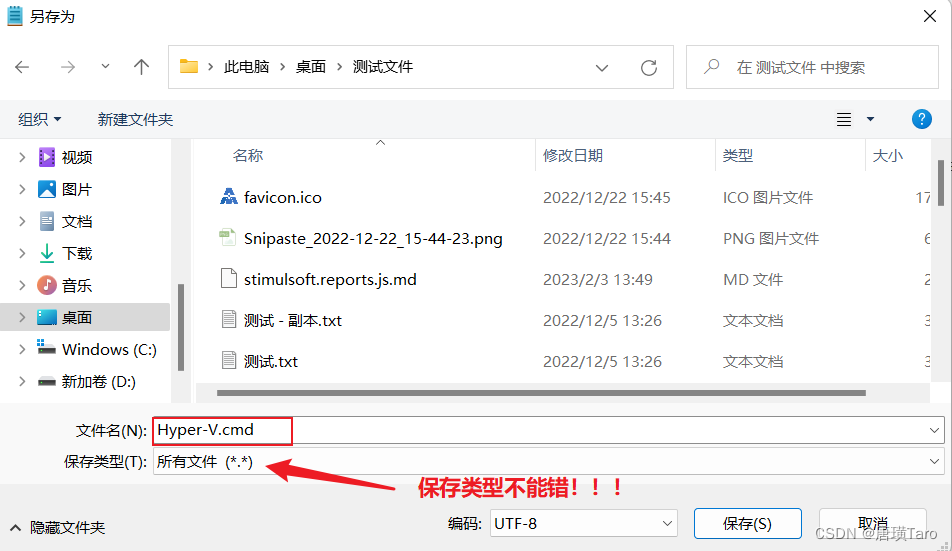
3. 功能安装
此时桌面会有 Hyper-V.cmd 文件,右键选择【以管理员身份进行】
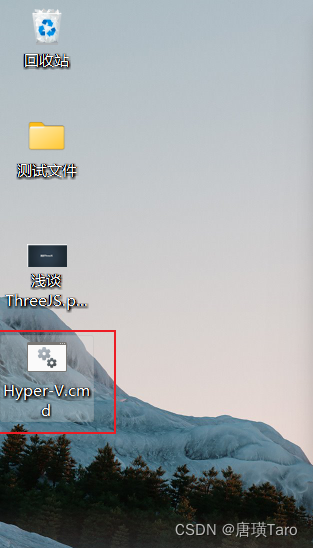
进入安装界面,此时需要等待安装结束,过程会比较长(耐心等待)…
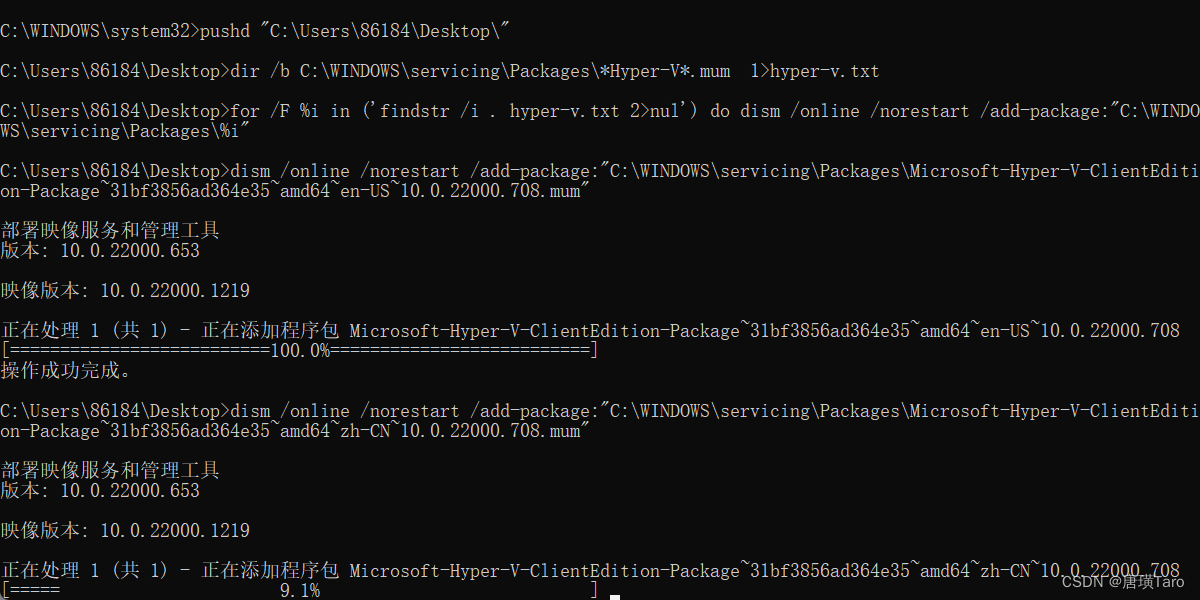
4. 进行重启
下载完成后会提示【是否重启】,输入‘Y’就可以了,机器进行重启
5. Hyper-V选项出现
重启后,再进【启动或关闭Windows功能】,就会有Hpyer-v这个选项了

总结
以上就是今天要讲的安装hyper-v的内容了,本文详细的介绍了window中【启动或关闭Windows功能】中安装hyper-v的方法
相关内容
热门资讯
Linux-scheduler...
四、调度域 SDTL结构 linux内核使用SDTL结构体来组织CPU的层次关系 struct sc...
Retinanet网络与foc...
参考代码:https://github.com/yhenon/pytorch-reti...